डेल लैपटॉप की चाबियों की मरम्मत कैसे करें
लेखक:
Roger Morrison
निर्माण की तारीख:
28 सितंबर 2021
डेट अपडेट करें:
21 जून 2024

विषय
- चरणों
- विधि 1 एक कुंजी को सुधारें जो खड़ी नहीं होती है
- विधि 2 एक अवरुद्ध या अब काम करने वाली कुंजी की मरम्मत करें
- विधि 3 कीबोर्ड अटैचमेंट को बदलें
डेल लैपटॉप पर कीबोर्ड कीज को संभालना सबसे मुश्किल होता है। हालांकि, उन्हें थोड़ा पता है कि कैसे मरम्मत करना संभव है। पेशेवर एक या दो कुंजी को ठीक करने की जहमत नहीं उठाएंगे: वे आपको पूरे कीबोर्ड को बदलने की पेशकश करेंगे। इसलिए यह जानना बहुत उपयोगी है कि उन्हें स्वयं कैसे ठीक किया जाए। यदि आपकी नोटबुक अभी भी वारंटी में है, तो अपने डेल डीलर से संपर्क करें: मरम्मत मुफ्त या कम कीमत पर हो सकती है।
चरणों
विधि 1 एक कुंजी को सुधारें जो खड़ी नहीं होती है
-

अपना कंप्यूटर बंद करें। इसके अलावा इसे वॉल आउटलेट से अनप्लग करें। सबसे पहले, लैपटॉप कीबोर्ड की मरम्मत खतरनाक नहीं है, लेकिन साथ ही साथ अभ्यास करना हमेशा बेहतर होता है। -

कुंजी निकालें। एक स्पर्श जो अब धारण नहीं करता है, स्वभाव से, हटाने में आसान है। यह आमतौर पर सभी दिशाओं में कुंजी को स्थानांतरित करने के लिए आवश्यक है ताकि यह अपने निर्धारण (या अभिव्यक्ति) से अलग हो जाए। यदि यह आसानी से नहीं आता है, तो एक कोने में एक छोटे से फ्लैट पेचकश को दबाएं ताकि इसे ऊपर की तरफ खींचा जा सके। -

कुंजी के ग्रिप बिंदुओं की जांच करें। उत्तरार्द्ध के तहत, अनुलग्नक के चार बिंदु हैं जो अनुलग्नक पर क्लिक करते हैं और इसे होल्ड करने की अनुमति देते हैं। देखें कि क्या ये सभी बिंदु अच्छी स्थिति में हैं। कुंजी की स्थिति के आधार पर, निम्न चरणों में से एक पढ़ें।- यदि आप यह नहीं बता सकते हैं कि कुंजी क्षतिग्रस्त है या नहीं, तो तुलना करने के लिए अच्छी स्थिति में एक और कुंजी निकालें। आप एक पेचकश के साथ कोने में धीरे से कुंजी उठाने का काम करेंगे। दो कुंजी के बन्धन प्रणालियों की तुलना करें।
-

एक टूटी हुई चाबी को बदलें। यदि फास्टनरों में से एक टूट गया है, तो कुंजी को प्रतिस्थापित किया जाना चाहिए। आप इसे अपने डेल लैपटॉप के मॉडल का उल्लेख करके ऑनलाइन खरीद सकते हैं। कुंजी को बदलने के लिए, पहले अटैचमेंट बिंदुओं में से एक को स्नैप करें, फिर दूसरी क्लिक सुनने के लिए पूरी कुंजी दबाएं।- समस्या निवारण के लिए, जब तक स्पेयर पार्ट आता है, आप एक कुंजी को हटा सकते हैं जिसे आप कम उपयोग करते हैं और इसे टूटी हुई कुंजी के स्थान पर रख सकते हैं।
-

लंबी चाबियों के समर्थन रॉड की मरम्मत करें। दरअसल, स्पेस बार और कैपिटल लेटर्स को एक पतली धातु की छड़ द्वारा रखा जाता है। यदि यह पराजित होता है, तो इसे कुंजी के तल पर स्थित कीबोर्ड पर स्थित दो छोटे आवासों में उलझाकर वापस रखा जाना चाहिए। रॉड की दो छोटी लंबाई होनी चाहिए, दाएं और बाएं, स्क्रीन की ओर निर्देशित। एक बार रॉड को वापस लगाने के बाद, आप चाबी वापस रख सकते हैं।- यदि रॉड को दो या तीन बार बदल दिया गया है और हर बार हार गया है, तो यह केवल कीबोर्ड को बदलने या पेशेवर द्वारा मरम्मत करने के लिए बनी हुई है।
- यदि आप इनमें से किसी भी कुंजी को पूरी तरह से बदलते हैं, तो कृपया सही रॉड का आदेश दें। कुंजी स्थापित करते समय, एक छोटे से फ्लैट पेचकश के साथ इसे उठाकर मनका तार को हटा दें।
-
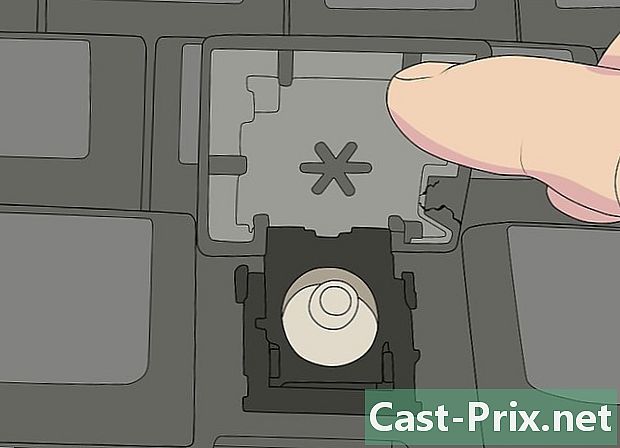
देखें कि क्या कोई और समस्या है। सामान्य तौर पर, एक स्पर्श जो चलता है वह अक्सर कुंजी या व्यापक कुंजियों के लिए रॉड के कारण होता है। यदि आप देखते हैं कि समस्या कुंजी से नहीं आती है, तो पढ़ें। आप पढ़ेंगे कि अनुमानों, टूटी हुई फ़िक्सेस या क्षतिग्रस्त झिल्ली की समस्याएं हो सकती हैं।
विधि 2 एक अवरुद्ध या अब काम करने वाली कुंजी की मरम्मत करें
-

बंद करें और अपने कंप्यूटर को अनप्लग करें। इस तरह आप अपने डिवाइस पर चोट और क्षति के जोखिम से बच जाते हैं। -

एक पेचकश के साथ कुंजी उठाएं। एक छोटे से फ्लैट पेचकश के साथ बंद कुंजी को हटा दें। कुंजी के प्रत्येक पक्ष को उठाकर शुरू करें, आपको थोड़ा पॉपिंग ध्वनि सुनना चाहिए। कमरे को अलग करने के लिए आपको एक और मोड़ लेने की आवश्यकता हो सकती है।- हमेशा इसे बहुत धीरे से उठाएं। यदि कुंजी एक कोने से बंद नहीं होती है, तो दूसरे कोने की कोशिश करें।
- स्पेसबार या अपरकेस कुंजी जैसी बड़ी कुंजियों को हटाने के लिए, कुंजी के ऊपर (स्क्रीन के किनारे) से पेचकश के साथ लीवर।
-
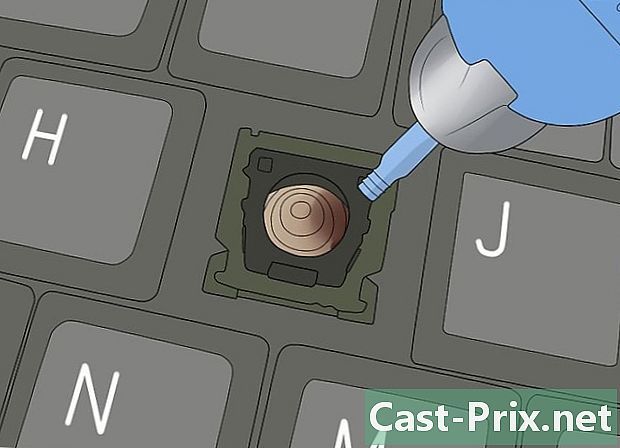
देखें कि क्या कुछ अवरुद्ध है। यह एक ढह या छोटा मलबे हो सकता है, यही कारण है कि कुंजी बहुत अच्छी तरह से काम नहीं करती है। आप इस पर उड़ सकते हैं या घुसपैठिये को हटाने के लिए चिमटी का उपयोग कर सकते हैं। सूखी हवा बम या वैक्यूम क्लीनर के साथ किसी भी संचित धूल को हटाने का अवसर लें। -

दाग साफ करें। यदि आपने गलती से कीबोर्ड पर एक तरल (जो सूख गया है) पर दस्तक दी है, तो इस हिस्से को एक लिंट-फ्री कपड़े से साफ करें। इस कपड़े को थोड़ा 70% शराब के साथ भिगोएँ और बहुत धीरे से चिपचिपा क्षेत्र रगड़ें। जब तक शराब पूरी तरह से वाष्पित न हो जाए, तब तक बटन को वापस न डालें। -
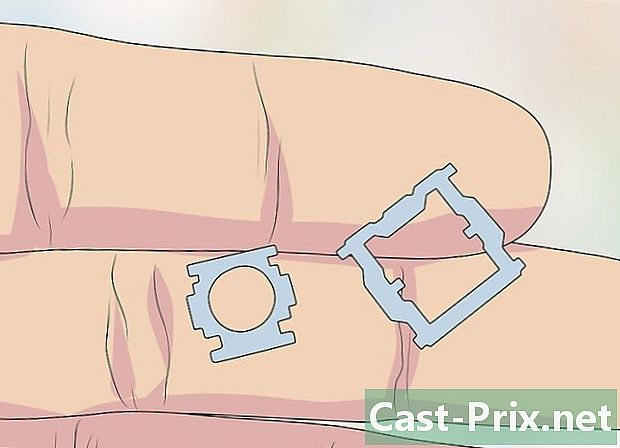
फास्टनर की बारीकी से जांच करें। सफेद प्लास्टिक से बना यह आर्टिक्यूलेशन दो पतले चौकोर तत्वों से बना है, जो एक दूसरे को बांधे हुए हैं। इन भागों को एक दूसरे से और कीबोर्ड से मजबूती से जुड़ा होना चाहिए। यदि यह मामला नहीं है, तो एक पेचकश के साथ कोनों में लीवर करके इसे हटा दें। नीचे देखें कि फास्टनर को कैसे बदलना है -

सिलिकॉन रबर झिल्ली की स्थिति की जाँच करें। यह छोटा शंकु के आकार का टुकड़ा कुंजी के केंद्र के नीचे स्थित है। देखें कि क्या यह स्वतंत्र रूप से चलता है: जब आप इसे दबाते हैं, तो इसे वापस ऊपर जाना चाहिए। यदि यह मामला नहीं है, तो इसे साफ या प्रतिस्थापित किया जाना चाहिए।- झिल्ली को चलाने के लिए, किसी भी गंदे या नुकीले ऑब्जेक्ट का उपयोग न करें: यह एक नाजुक हिस्सा है।
- थोड़ा-सा 70% अल्कोहल में भिगोए हुए लिंट-फ्री कपड़े से झिल्ली को साफ करें। इसे धीरे से पोंछें और खुली हवा में पूरी तरह से सूखने की प्रतीक्षा करें।
-
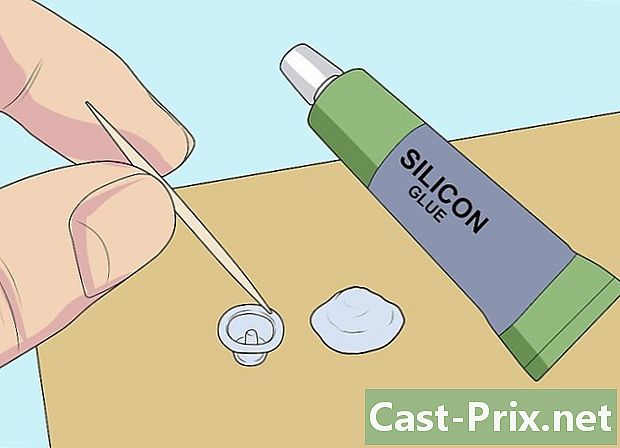
एक नई झिल्ली चिपकाएँ। इस व्यवसाय में शुरू करने से पहले, यह जान लें कि कोलाज एक नाजुक ऑपरेशन है। यदि आप बहुत अधिक गोंद डालते हैं, तो कुंजी खो जाएगी। यदि आप खुद से अनिश्चित हैं, तो अपने फोन को एक विशेषज्ञ को सौंप दें। मरम्मत सावधानीपूर्वक है।- निकालें बहुत धीरे से एक स्पर्श की झिल्ली जिसे आप तेज चाकू से इस्तेमाल नहीं करते हैं। इस चरण के दौरान, झिल्ली को नुकसान पहुंचाना बहुत आसान है, लेकिन यह झिल्ली को ठीक करने का एकमात्र तरीका है।
- टूथपिक का उपयोग करके, कागज की एक शीट पर कुछ मजबूत गोंद (जैसे सिलिकॉन आधारित) रखें
- चिमटी के साथ झिल्ली लें, इसे गोंद पर दबाएं, फिर कीबोर्ड पर झिल्ली को लागू करें।
- गोंद को लगभग 30 मिनट या पैकेज पर इंगित समय के दौरान काम करने दें।
- फास्टनर को बदलें, फिर कुंजी को जगह में दबाएं। फिर से बटन का उपयोग करने से पहले एक और 20 मिनट प्रतीक्षा करें।
विधि 3 कीबोर्ड अटैचमेंट को बदलें
-
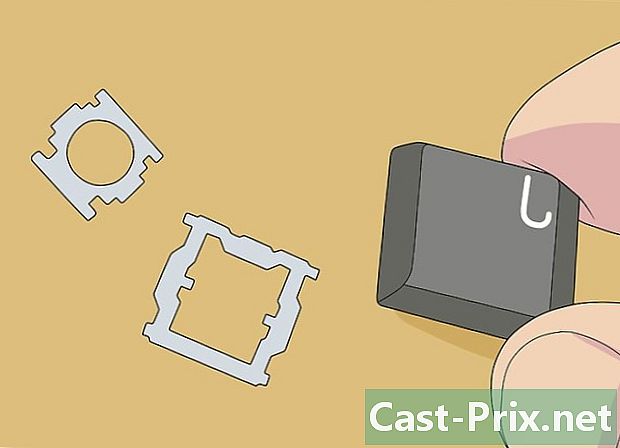
देखें कि क्या अनुलग्नक क्षतिग्रस्त है। एक कुंजी को ठीक करना दो तत्वों से बना है। बाहरी हिस्से को आकार दिया गया है यूयह वह है जो कीबोर्ड पर क्लिक करता है। आंतरिक भाग के रूप में, छोटा, यह अपने केंद्र में एक चक्र प्रस्तुत करता है जो कुंजी के शंकु के आकार की झिल्ली को घेरता है। दो टुकड़ों को दो छोटे अक्षों के आसपास व्यक्त किया गया है। यदि इन भागों में से एक टूट गया है, तो या तो एक नई पूर्ण कुंजी या बस निर्धारण का आदेश देना आवश्यक है। दोनों ही मामलों में, आपको सटीक मॉडल लेना होगा। यदि अनुलग्नक अच्छी स्थिति में है, तो अगले चरण पर आगे बढ़ें।- जब एक कुंजी का आदेश देते हैं, तो सुनिश्चित करें कि इसके साथ लगाव (अभिव्यक्ति) बेचा जाता है।
- समस्या निवारण के लिए, जब तक स्पेयर पार्ट आता है, आप एक कुंजी के अनुलग्नक को पुनर्प्राप्त कर सकते हैं जिसे आप कम उपयोग करते हैं और इसे टूटे हुए हिस्से के स्थान पर डालते हैं।
- कुछ मॉडलों पर, दो हिस्से स्वतंत्र होते हैं। यदि वे पूर्ववत हैं, तो आप उन्हें फ्लैट नाक सरौता की एक जोड़ी के साथ वापस रख सकते हैं।
-

एक और करीबी की जाँच करें। एक कीबोर्ड पर, सभी चाबियाँ एक ही तरह से तय नहीं होती हैं। इसके अलावा, एक प्रमुख समान को अलग करें और एक जिसे आप प्रतिस्थापित करते हैं के करीब। इसके लिए इसे एक कोने से उठाएं। देखें कि फास्टनर कैसे तैनात है। इस प्रकार, आप बेहतर देखेंगे कि टुकड़े एक दूसरे में कैसे फिट होते हैं। -

सबसे पहले चौड़े टुकड़े को कीबोर्ड पर रखें। कुछ मॉडलों पर, आपको कमरे को चौड़ा करने के लिए पक्षों पर दबाना होगा। इसे दो हिस्सों में मिलाने से पहले करें। एक बार जगह में, वह स्थानांतरित करने में सक्षम होना चाहिए।- कीबोर्ड में केवल विस्तृत तत्व जुड़ा हुआ है, दूसरा मोबाइल है।
-

फिर सबसे छोटे कमरे का परिचय दें। इसे नीचे की सहमति के साथ प्रस्तुत करें, अन्यथा वह चेहरा ढूंढें जिसमें एक खांचा है, इसे भी ठुकरा दिया जाएगा। बड़े कमरे के अंदर स्थित नीचे (स्क्रीन के सामने) दो पिनों के बीच इसे पहले डालें। -

दो टुकड़ों को इकट्ठा करो। छोटे के दो छोटे पिंस का पता लगाएँ। वे बड़े कमरे के दो आवासों में प्रवेश करेंगे। दो टुकड़ों को सुरक्षित करने के लिए धीरे से दबाएं।- यदि आप बहुत अधिक बल देते हैं, तो आप बंधन को तोड़ने का जोखिम उठाते हैं।
-
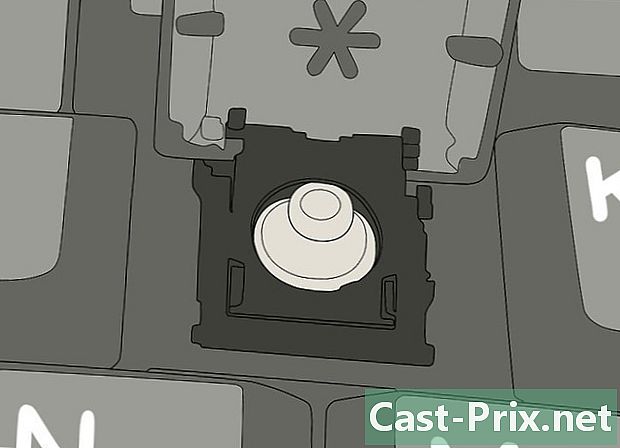
कुंजी बदलें। फास्टनर पर कुंजी स्नैप करें। कुंजी को दाईं ओर रखें और तब तक दबाएं जब तक आप दो क्लिक नहीं सुन लेते। जांचें कि कुंजी सुरक्षित है और अच्छी तरह से काम करती है।

